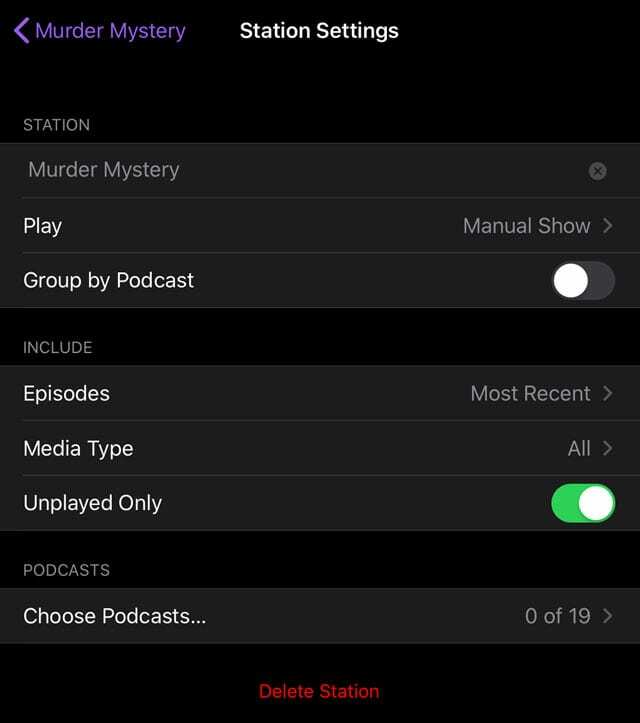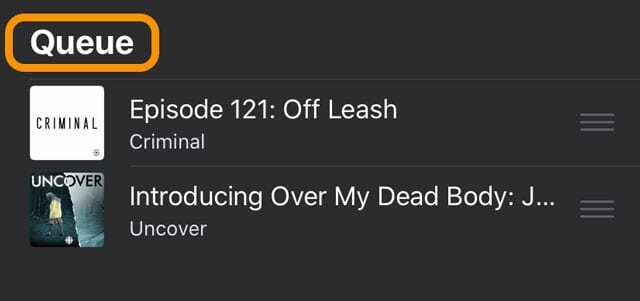Θέλετε η εφαρμογή Podcasts να συνεχίσει να παίζει τη λίστα αναπαραγωγής σας (Επόμενη ουρά); Διαπιστώνετε ότι όταν τελειώνει ένα επεισόδιο, το επόμενο δεν ξεκινά αυτόματα και αντ 'αυτού, τα Podcast απλά σταματούν;
Όταν η Apple επανασχεδίασε πλήρως την εφαρμογή Podcast ξανά με iOS 11, αυτή η νέα έκδοση της εφαρμογής Podcasts προκάλεσε μια σειρά από ζητήματα και παράπονα χρηστών που συνεχίζονται μέχρι την πιο πρόσφατη έκδοση iOS iOS 13 και το πρώτο iPadOS μόνο για iPad. Πολλοί ακροατές εφαρμογών Podcast δεν μπορούσαν να κάνουν τα podcast τους για συνεχή αναπαραγωγή!
Περιεχόμενα
- Σχετική ανάγνωση
-
Πώς να κάνετε την εφαρμογή Podcast για συνεχή αναπαραγωγή podcast
- Ελέγξτε τις ρυθμίσεις της εφαρμογής Podcast
-
Πώς να δημιουργήσετε έναν σταθμό podcast στην εφαρμογή Podcasts
- Δημιουργήστε έναν σταθμό εφαρμογής Podcast
- Επιλέξτε τις Ρυθμίσεις σταθμού σας
- Πώς να διαγράψετε έναν σταθμό εφαρμογής Podcast
- Οι σταθμοί είναι οι λίστες αναπαραγωγής της εφαρμογής Podcasts
- Δεν θέλετε να δημιουργήσετε συγκεκριμένους σταθμούς; Χρησιμοποιήστε την Επόμενη ουρά για συνεχή αναπαραγωγή
- Η συνεχής αναπαραγωγή δεν λειτουργεί στην εφαρμογή Podcasts στο iPhone, το iPad ή το iPod σας;
-
Βρείτε μια άλλη εφαρμογή Podcast
- Σχετικές αναρτήσεις:
Σχετική ανάγνωση
- Πώς να διαχειριστείτε την Επόμενη ουρά στην εφαρμογή Podcast σε iPadOS & iOS 13-11
- Νέα εφαρμογή Podcasts στο macOS Catalina, Δείτε τι πρέπει να γνωρίζετε
- Η μουσική ή τα podcast του Apple Watch δεν λειτουργούν, πώς να το διορθώσετε
- Battle of the Apps: Συννεφιά εναντίον Pocket Casts vs Podcast
- Πώς να προσαρμόσετε και να χρησιμοποιήσετε την εφαρμογή Apple Podcast στο iOS 13-11
Πώς να κάνετε την εφαρμογή Podcast για συνεχή αναπαραγωγή podcast
Πίσω στα «παλιά χρόνια» (iOS 10 και νεότερη έκδοση), η εφαρμογή Podcasts του iOS έπαιζε αυτόματα το επόμενο επεισόδιο podcast μετά το τέλος του τρέχοντος επεισοδίου. Με την επανασχεδιασμένη εφαρμογή Podcasts στο iOS 11+, η Apple άλλαξε τις προεπιλογές για συνεχή αναπαραγωγή.
Πρώτα, ελέγξτε τις ρυθμίσεις για την εφαρμογή Podcast για να βεβαιωθείτε ότι η λειτουργία είναι ενεργοποιημένη.
Ελέγξτε τις ρυθμίσεις της εφαρμογής Podcast
- Ανοιξε Ρυθμίσεις > Podcast
- Κάντε κύλιση προς τα κάτω στο Ρυθμίσεις Podcast
- Ενεργοποιήστε Συνεχής αναπαραγωγή

Αυτή η δυνατότητα λειτουργεί για την αυτόματη αναπαραγωγή του επόμενου επεισοδίου podcast που έχετε Επόμενη ουρά.
Πώς να δημιουργήσετε έναν σταθμό podcast στην εφαρμογή Podcasts
Στην εφαρμογή Podcasts της Apple, οι σταθμοί λειτουργούν σαν λίστες αναπαραγωγής. Όταν δημιουργείτε έναν σταθμό, ουσιαστικά δημιουργείτε έναν εξατομικευμένο ραδιοφωνικό σταθμό, όπου λαμβάνετε τα αγαπημένα σας podcast σε ένα μέρος.
Με τους σταθμούς, είναι εύκολο να οργανώσετε και να ταξινομήσετε όλες τις συνδρομές σας podcast.
Οι σταθμοί είναι επίσης ένα εξαιρετικό κόλπο για να κάνετε τα podcast σας να παίζουν συνεχώς εκτός της ουράς Up Next.
Για να λειτουργήσουν σωστά τα πράγματα, πρέπει πρώτα να δημιουργήσετε ένα Σταθμός στην εφαρμογή Podcast.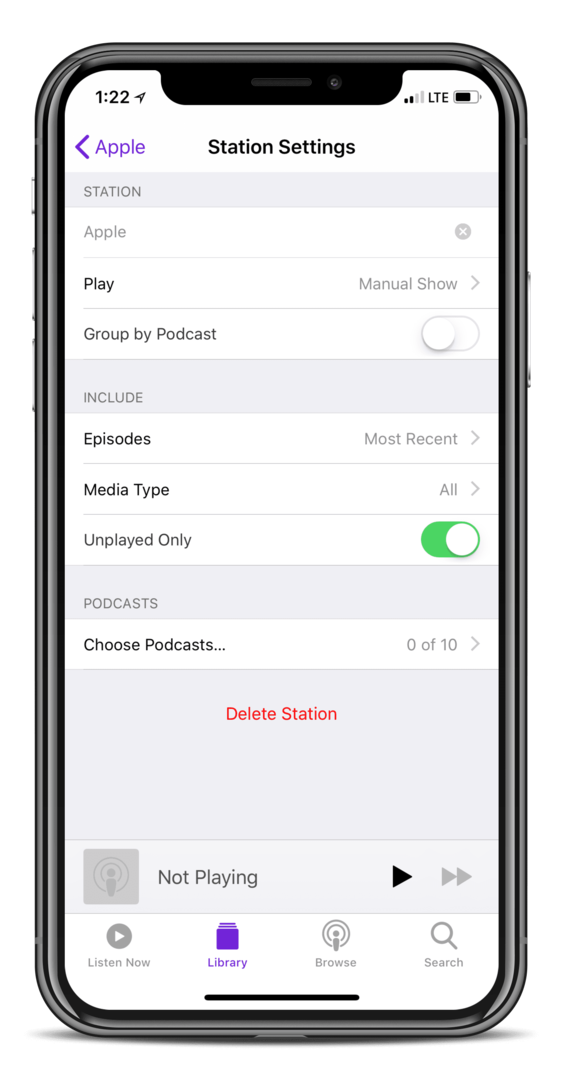
Δημιουργήστε έναν σταθμό εφαρμογής Podcast
- Ανοιξε Podcasts
- Επιλέγω Βιβλιοθήκη
- Παρακέντηση Επεξεργασία > Νέος σταθμός
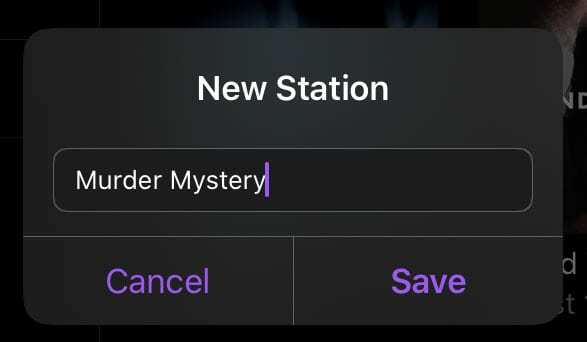
- Πληκτρολογήστε ένα όνομα για τον σταθμό σας (μας αρέσει να χρησιμοποιούμε κατηγορίες, όπως μυστήριο δολοφονίας, αυτοβοήθεια κ.λπ.)
- Παρακέντηση Αποθηκεύσετε
Επιλέξτε τις Ρυθμίσεις σταθμού σας
Μετά τη δημιουργία ενός νέου σταθμού, το iOS σας κατευθύνει αυτόματα σε μια σελίδα ρυθμίσεων όπου ολοκληρώνετε μερικά ακόμη βήματα για να προσαρμόσετε το σταθμό σας.
Εάν δεν θέλετε να αλλάξετε αυτές τις ρυθμίσεις τώρα, μπορείτε να τις αλλάξετε αργότερα μεταβαίνοντας στο Βιβλιοθήκη > ΣαςΣταθμός > Επεξεργασία >Ρυθμίσεις.
- Ονομα: πατήστε για να αλλάξετε το όνομα του σταθμού σας
- Παίζω: προσαρμόστε τη σειρά ταξινόμησης για επεισόδια. Επιλέξτε από Μη αυτόματη εμφάνιση παραγγελίας, νεότερο σε παλαιότερο, παλαιότερο σε νεότερο ή μη αυτόματο
- Ομάδα ανά Podcast: εναλλάξτε για να ομαδοποιήσετε πολλά επεισόδια του ίδιου podcast
- Επεισόδια: επιλέξτε πόσα επεισόδια κάθε podcast θέλετε να προσθέτει αυτόματα το iOS. Επιλέξτε από το πιο πρόσφατο επεισόδιο ή μεταξύ των πιο πρόσφατων 2, 3, 5, 10 ή όλων των επεισοδίων
- Τύπος πολυμέσων: επιλέξτε τον τύπο των μέσων podcast που προσθέτετε στον σταθμό σας. Επιλέξτε από όλα, ήχο ή βίντεο
- Μόνο χωρίς αναπαραγωγή: ενεργοποιήστε για να προσθέσετε μόνο επεισόδια που δεν έχουν αναπαραχθεί στον σταθμό σας
- Επιλέξτε Podcast: Επιλέξτε τις εκπομπές podcast που θέλετε στον σταθμό σας. Παρατίθενται μόνο εγγεγραμμένες εκπομπές
Πώς να διαγράψετε έναν σταθμό εφαρμογής Podcast
Εάν δεν θέλετε να ακούτε πλέον έναν από τους σταθμούς σας, είναι εύκολο να τον διαγράψετε.
- Απλώς επιστρέψτε σε αυτές τις ρυθμίσεις του σταθμού εφαρμογής Podcasts μέσω Βιβλιοθήκη > ΣαςΣταθμός > Επεξεργασία >Ρυθμίσεις
- Η βρύση Διαγραφή σταθμού
- Επιβεβαιώστε ότι θέλετε να διαγράψετε το σταθμό
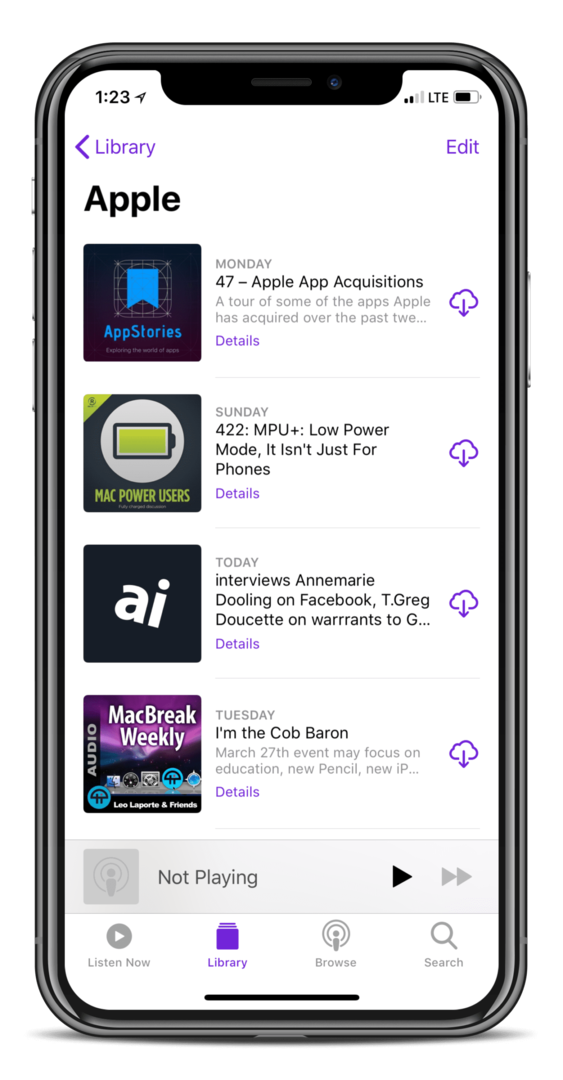
Οι σταθμοί είναι οι λίστες αναπαραγωγής της εφαρμογής Podcasts
Για όσους ακούν μια ποικιλία διαφορετικών podcast, αυτοί οι σταθμοί λειτουργούν ως κατάλληλη λίστα αναπαραγωγής.
Ουσιαστικά, δημιουργείτε διαφορετικούς σταθμούς όπου κάθε σταθμός έχει μια συγκεκριμένη εστίαση ή κατηγορία. Για παράδειγμα, τοποθετήστε όλα τα podcast Sports ή Murder Mystery σε έναν σταθμό, ενώ τα geeky και tech podcast σας βρίσκονται σε άλλο σταθμό.
Δεν θέλετε να δημιουργήσετε συγκεκριμένους σταθμούς; Χρησιμοποιήστε την Επόμενη ουρά για συνεχή αναπαραγωγή
Υπάρχει μια άλλη δυνατότητα στην εφαρμογή Podcasts της Apple που σας επιτρέπει να παίζετε συνεχώς επεισόδια – το ΕπόμενοΟυρά.
- Πρώτα, φροντίστε να κάνετε εναλλαγή στη ρύθμιση Συνεχής αναπαραγωγή σε Ρυθμίσεις > Podcast
- Για να ξεκινήσετε, βρείτε ένα επεισόδιο podcast που θέλετε να ακούσετε – μπορεί να είναι ένα επεισόδιο από ΟΠΟΙΟΔΗΠΟΤΕ podcast στο οποίο έχετε εγγραφεί
- Πατήστε το επεισόδιο Λεπτομέριες κουμπί
- Στη συνέχεια, πατήστε το Κουμπί μενού με τρεις κουκκίδες Περισσότερα
- Επιλέγω Παίξτε Επόμενο
- Επαναλάβετε αυτήν την εργασία μέχρι να προσθέσετε όλα τα επεισόδια που θέλετε στο δικό σας Επόμενη ουρά
Αυτή η διαδικασία είναι συχνά χρονοβόρα. Ωστόσο, εάν δεν θέλετε να δημιουργήσετε συγκεκριμένους σταθμούς, το Επόμενη ουρά είναι η επόμενη καλύτερη επιλογή σας.
Για μια λεπτομερή ματιά στο Up Next Queue της εφαρμογής iOS Podcasts, ρίξτε μια ματιά σε αυτό το άρθρο Πώς να διαχειριστείτε την Επόμενη ουρά στην εφαρμογή Podcast σε iPadOS & iOS 13-11
Η συνεχής αναπαραγωγή δεν λειτουργεί στην εφαρμογή Podcasts στο iPhone, το iPad ή το iPod σας;
Ελέγξτε ότι έχετε ενεργοποιήσει τη ρύθμιση της Συνεχούς αναπαραγωγής στις ρυθμίσεις της εφαρμογής Podcasts. 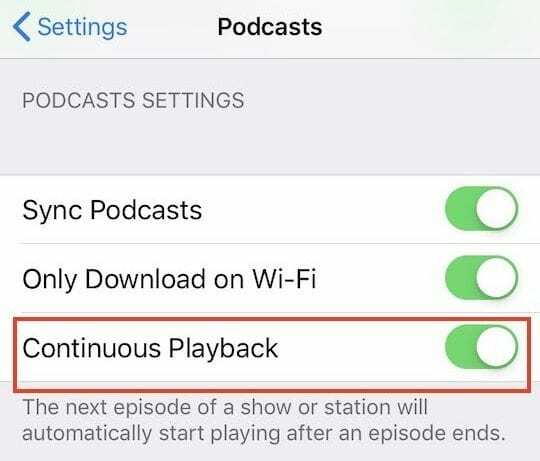
Βρείτε μια άλλη εφαρμογή Podcast
Μπορεί να μην αποτελεί έκπληξη το γεγονός ότι η εφαρμογή Podcasts από την Apple απογοητεύει πολλούς ανθρώπους. Αυτά τα προβλήματα οδήγησαν πολλούς χρήστες να αποφασίσουν να ξεφύγουν από αυτήν την εφαρμογή και να αναζητήσουν καλύτερες επιλογές.
Ρίξτε μια ματιά σε αυτό το άρθρο Battle of the Apps: Συννεφιά εναντίον Pocket Casts vs Podcast για μια πρώτη ματιά στις πιο δημοφιλείς εφαρμογές Podcast για iOS.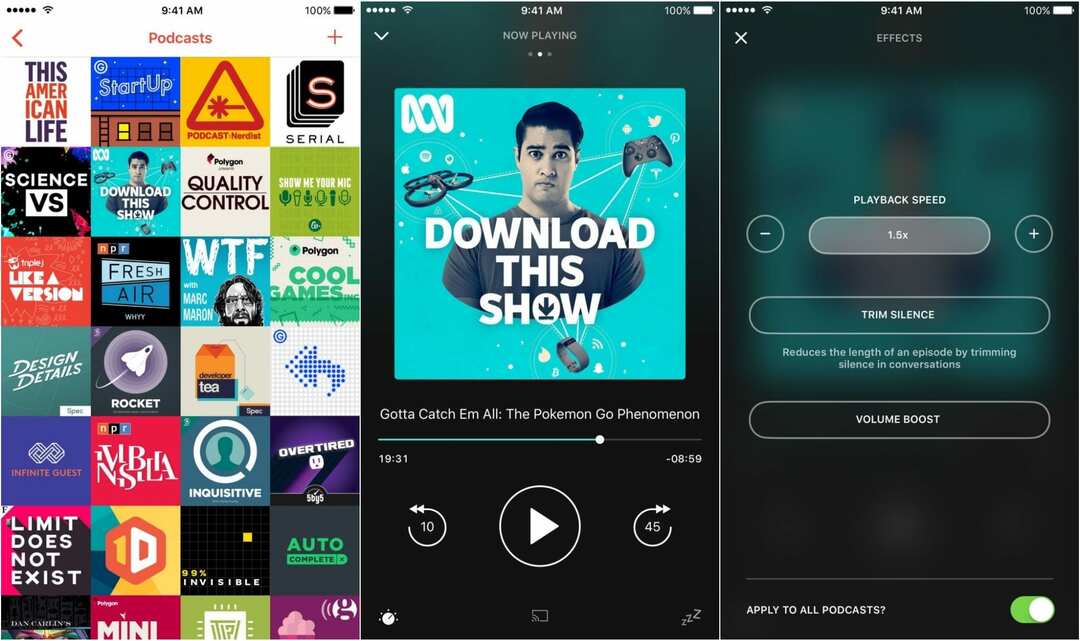
Μερικές προσωπικές συστάσεις είναι οι εξής, οι οποίες έχουν όλες τις κατάλληλες δυνατότητες λίστας αναπαραγωγής podcast:
- Συννεφιά – Δωρεάν χωρίς διαφημίσεις εντός εφαρμογής. Προσφέρει iOS και web client, μαζί με την καλύτερη λειτουργικότητα «Smart Speed» στο App Store.
- Pocket Casts – Εφάπαξ τιμή 5,99 $. Καθαρή σχεδίαση και είναι διαθέσιμη σε iOS, Android και στον ιστό.
- Κάστρο – Εφάπαξ τιμή 2,99 $. Εύκολο στη χρήση διεπαφή, αλλά χωρίς χαρακτηριστικά που προσφέρονται από το Overcast και το Pocket Casts.
Υπάρχουν πολλές εφαρμογές podcast στο App Store, οπότε αν έχετε βαρεθεί τα Podcast, δεν θα χρειάζεται να ανησυχείτε μήπως χάσετε. Εάν έχετε βρει έναν κατάλληλο αντικαταστάτη, φροντίστε να μας ενημερώσετε σχετικά στα σχόλια παρακάτω.
Ο Andrew είναι ανεξάρτητος συγγραφέας με βάση την ανατολική ακτή των ΗΠΑ.
Έχει γράψει για διάφορους ιστότοπους όλα αυτά τα χρόνια, συμπεριλαμβανομένων των iMore, Android Central, Phandroid και μερικών άλλων. Τώρα, περνάει τις μέρες του δουλεύοντας σε μια εταιρεία HVAC, ενώ σεληνόφως ως ανεξάρτητος συγγραφέας τα βράδια.